电脑程序在联机过程中常常出现错误提示,给用户带来诸多不便。本文将为您介绍解决电脑程序显示联机错误的一些有效方法,包括排查故障、修复网络连接和更新软件,希望能够帮助您顺利解决此类问题。

一、排查硬件故障
检查电脑的网线或Wi-Fi连接是否正常,确保连接线路没有松动或损坏,如果有必要,更换连接线路或者重新插拔网线。同时,还需要确保电脑硬件设备正常运行,例如网卡、路由器等设备是否工作正常。
二、检查网络设置
进入电脑的网络设置界面,确认IP地址、子网掩码和默认网关是否正确配置。同时,确保DNS服务器地址正确,并尝试切换至其他可用的DNS服务器。
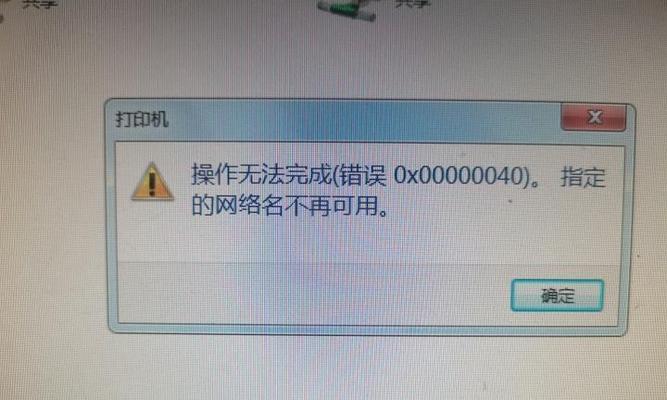
三、检查防火墙设置
有时候防火墙会阻止某些程序的网络访问,导致联机错误。请检查防火墙设置,确保相关程序被允许访问网络。如果需要,可以暂时关闭防火墙进行测试。
四、检查程序权限
有些程序需要特定的权限才能正常联机。请确保您具备相应的管理员权限或者程序所需的其他权限,并在需要时重新授予程序所需的权限。
五、重启网络设备
尝试重启您的网络设备,包括路由器、调制解调器等,有时候这样可以解决一些临时的网络问题。

六、清除DNS缓存
在Windows系统中,可以通过命令提示符输入“ipconfig/flushdns”命令来清除DNS缓存,然后重启电脑,尝试重新联机。
七、修复网络连接
打开控制面板,选择“网络和Internet”,进入“网络和共享中心”,点击“更改适配器设置”,找到当前使用的网络连接,右键点击选择“修复”,系统会自动尝试修复网络连接问题。
八、更新网络驱动程序
有时候过时的网络驱动程序会导致联机错误。请到电脑厂商的官方网站或者硬件制造商的官方网站上下载最新的网络驱动程序,并安装更新。
九、检查软件更新
有些软件可能存在联机错误的问题,而软件开发商通常会针对此类问题发布更新补丁。请确保您使用的软件已经更新至最新版本,并尝试重新联机。
十、清除缓存和临时文件
有时候程序缓存或者临时文件积累过多也会导致联机错误。请打开程序的设置界面,找到缓存或者临时文件相关选项,进行清理操作。
十一、检查网络代理设置
如果您使用了网络代理服务器,请检查代理设置是否正确,并尝试关闭代理服务器进行测试。
十二、更换DNS服务器
如果您的ISP(互联网服务提供商)提供的DNS服务器不稳定,您可以尝试使用其他公共DNS服务器,例如谷歌的8.8.8.8和8.8.4.4。
十三、运行网络故障排查工具
有些操作系统自带了网络故障排查工具,例如Windows系统的“网络诊断”,可以运行该工具来识别和解决网络连接问题。
十四、联系网络服务提供商
如果上述方法均无效,建议联系您的网络服务提供商寻求帮助。他们可能会提供进一步的指导或者解决方案。
十五、
本文介绍了解决电脑程序显示联机错误的方法,包括排查故障、修复网络连接和更新软件。希望读者可以根据具体情况采取相应的措施,解决联机错误问题,保持良好的网络连接体验。

大姨子是与自己关系亲近且重要的家庭成员,在与大姨子相处时,我们希望能...

在这个科技创新不断加速的时代,折叠屏手机以其独特的形态和便携性吸引了...

在智能穿戴设备日益普及的今天,OPPOWatch以其时尚的设计和强...

当你手握联想小新平板Pro,期待着畅享各种精彩应用时,如果突然遇到安...

当华为手机无法识别NFC时,这可能给习惯使用NFC功能的用户带来不便...